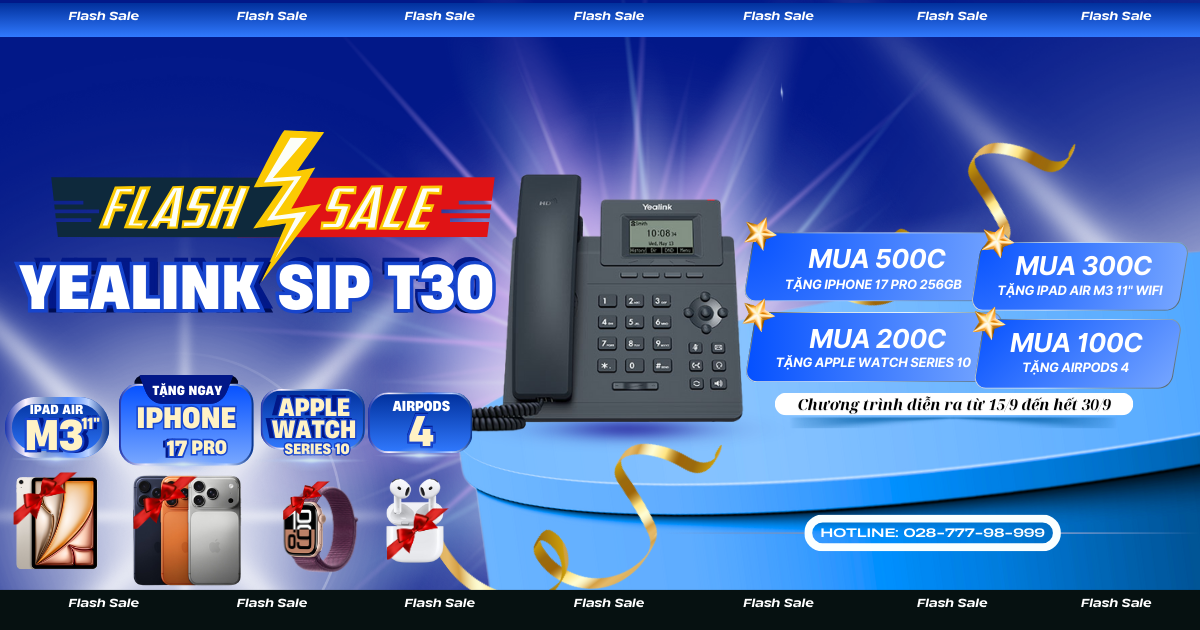Bài viết này sẽ gồm 2 phần là hướng dẫn cho điện thoại và hướng dẫn cho máy tính.
Mời quý khách xem và thực hiện theo các bước bên dưới.
Chúc may mắn! 🙂
1. Hướng dẫn cài đặt xem camera Kbvision cho điện thoại
– Cài đặt xem camera Kbvision bằng Cloud: Nếu khách hàng muốn xem camera Kbvision bằng mã Cloud thì chọn vào mục P2P sao đó cài đặt như sau:
+ Tên: Phần này khách hàng đặt tùy thích theo ý của mình.
+ SN: phần này khách hàng nhập mã Cloud của mình vào.
Sau đó chọn “Bắt đầu xem trực tiếp”
+ Địa chỉ: Nhập tên miền xem camera từ xa của mình đã đăng ký, hoặc nhập địa chỉ IP của đầu ghi hình.Sau đó cũng chọn mục “Bắt đầu xem trực tiếp” để hoàn tất việc cài đặt.
Nếu phần mềm không tự động lưu cài đặt của mình thì khách hàng có thể lưu lại bằng cách chọn hình phía trên bên phải màn hình của ứng dụng.
2. Hướng dẫn cài đặt xem camera Kbvision cho máy tính
Để cài đặt thì chúng ta cần tải về và cài đặt phần mềm KBiVMS dành cho máy tính.
Bước 1: Sau đó chúng ta mở phần mềm đã cài đặt trên máy tính, sau đó nhập Password là admin rồi chọn Login để đăng nhập vào phần mềm.
+ Device Name: Đặt tên tùy thích để phân biệt với các mục khác.
+ Register Mode: Phần này chúng ta chọn SN như hình dưới.
+ SN: Nhập mã Cloud xem camera của mình vào mục này.
+ User Name: admin
+ Password: Nếu đặt mật khẩu thì nhập vào, không thì để trống.
Sau đó chọn Save and Continue để lưu lại, như vậy là có thể xem camera bằng mã Cloud của mình.
+ Register Mode: Chọn IP/Domain như hình bên dưới.
+ IP/Domain Name: Phần này khách hàng nhập tên miền đã đăng kí từ trước (Có thể xem được cả nội mạng và ngoại mạng) hoặc nhập địa chỉ IP của đầu ghi hình camera (phần này chỉ xem được nội mạng).
+ User Name: admin
+ Password: Nếu đặt thì nhập còn không để trống (Vuhoangtelecom khuyên khách hàng khi dùng camera bất kì hãng nào, mật khẩu nên đặt để đảm bảo tính bảo mật cao hơn, tránh bị người khác xem camera của mình làm mất đi sự riêng tư của khách hàng).Sau đó chọn “Save and Continue” để lưu lại và xem camera của mình.